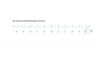अपना वेब ब्राउज़र खोलें और Videolan.org पर जाएं। अपने कंप्यूटर पर वीएलसी मीडिया प्लेयर का नवीनतम संस्करण डाउनलोड करने के लिए "डाउनलोड वीएलसी" बटन पर क्लिक करें। EXE या ZIP पैकेज पर डबल-क्लिक करें और प्रोग्राम की सामग्री को अनआर्काइव करें। अपनी हार्ड ड्राइव पर वीएलसी स्थापित करने के लिए ऑन-स्क्रीन निर्देशों का पालन करें। इंस्टॉलेशन को पूरा करने और वीएलसी लॉन्च करने के लिए सॉफ़्टवेयर की उपयोग की शर्तों को स्वीकार करें।
"सेटिंग्स" और "विस्तारित जीयूआई" पर क्लिक करके अपने एमपी3 की ध्वनि तुल्यकारक सेटिंग्स संपादित करें। "इक्वलाइज़र" टैब दबाएं, "सक्षम करें" पर क्लिक करें और अपनी आवश्यकताओं के आधार पर विभिन्न फ़्रीक्वेंसी बार को ऊपर या नीचे खींचें। उदाहरण के लिए, यदि आप अपने ऑडियो में कम बास या कम आवृत्ति चाहते हैं, तो "60Hz" या "170Hz" बार को नीचे खींचकर देखें। ध्यान दें कि कम आवृत्तियां बाईं ओर की सलाखों और दाईं ओर उच्च आवृत्तियों के अनुरूप होती हैं, इसलिए यदि आप अपने आउटपुट में कम उच्च आवृत्तियां चाहते हैं, तो आप दाईं ओर की सलाखों को कम करेंगे। आप स्क्रीन के शीर्ष पर "ऑडियो" टैब पर भी क्लिक कर सकते हैं, अपने माउस को "इक्वलाइज़र" तीर पर पकड़ सकते हैं, और एक प्रीसेट का चयन कर सकते हैं - उदा। पॉप, पार्टी, रेगे -- विभिन्न आउटपुट विकल्पों की जांच करने के लिए।
जब आप अपनी इक्वलाइज़र सेटिंग्स के साथ समाप्त कर लें तो वीएलसी के मुख्य मेनू में "मीडिया" टैब पर क्लिक करें और चुनें "स्ट्रीमिंग/निर्यात विज़ार्ड।" "ट्रांसकोड/सेव टू फाइल" बटन दबाएं ताकि एक चेक मार्क दिखाई दे और क्लिक करें "अगला।"
"एक स्ट्रीम का चयन करें" बटन पर क्लिक करें और "चुनें ..." दबाएं अपनी इनपुट एमपी 3 फ़ाइल के लिए पॉप-अप विंडो के माध्यम से अपनी हार्ड ड्राइव खोजें। अपने एमपी3 को हाइलाइट करें और "स्ट्रीमिंग/ट्रांसकोडिंग विजार्ड" मेनू पर लौटने के लिए "ओपन" पर क्लिक करें।
स्क्रीन के निचले भाग में "आंशिक निकालें" फ़ील्ड में "सक्षम करें" बटन दबाएं। अपनी एमपी3 फ़ाइल में "प्रेषक" और "टू" फ़ील्ड में अपने इच्छित सेकंड को मैन्युअल रूप से दर्ज करें। यह सेकंड की इकाइयों में किया जाना चाहिए। उदाहरण के लिए, यदि आप चाहते हैं कि आपका ऑडियो एक मिनट और पंद्रह सेकंड में शुरू हो, तो "प्रेषक" फ़ील्ड में "75.00" दर्ज करें। यदि आप चाहते हैं कि आपका ऑडियो तीन मिनट और पंद्रह सेकंड में समाप्त हो जाए, तो "प्रति" फ़ील्ड में "195.00" दर्ज करें। समाप्त होने पर "अगला" पर क्लिक करें।
यदि आप अपने ऑडियो को किसी भिन्न प्रारूप में बदलना चाहते हैं तो "ट्रांसकोड ऑडियो" बटन पर क्लिक करें और "कोडेक" ड्रॉप-डाउन बॉक्स से एक ऑडियो आउटपुट विकल्प चुनें। अगला पर क्लिक करें।" यदि आप अपने फ़ाइल स्वरूप को परिवर्तित नहीं करना चाहते हैं, तो आप कोई विकल्प चुने बिना "अगला" पर क्लिक कर सकते हैं।
वीएलसी के विकल्पों में से एक "एनकैप्सुलेशन फॉर्मेट" चुनें, जो इस बात पर निर्भर करता है कि आप अपनी फाइल को कैसे एन्कोड करना चाहते हैं और पिछला "ट्रांसकोड ऑडियो" विकल्प आपने चुना है; युक्तियाँ देखें। अगला पर क्लिक करें।"
अपनी हार्ड ड्राइव पर सेव लोकेशन चुनने के लिए "Choose..." बटन दबाएं। "स्ट्रीमिंग/ट्रांसकोडिंग विज़ार्ड" पर लौटने के लिए "ओके" या "सेव" दबाएं। अपने आउटपुट के लिए सारांश स्क्रीन देखने के लिए "अगला" पर क्लिक करें। अपनी फ़ाइल में कोई भी परिवर्तन करने के लिए "वापस" दबाएं या अपने ऑडियो को सहेजने और परिवर्तित करने के लिए "समाप्त करें" दबाएं।